Dies ist eine alte Version des Dokuments!
Pflegeberichte
Pflegeberichte sind immer dann gefragt, wenn Sie etwas eintragen möchten, dass sich nicht in Formulare pressen lässt. Die anderen Komponenten von OPDE sind ja eher Formular basiert. Daher decken die Berichte den freien Dokumentations-Teil ab.
Ein Pflegebericht sollte kurz, knapp und leicht verständlich sein. Alle Pflegepersonen sollen sich eine schnelle Übersicht verschaffen können. Pflegeberichte beziehen sich immer auf einen bestimmte Person, sie sind nicht als als allgemeines Rundschreiben an das Personal gedacht. Dafür gibt es das Übergabe-Protokoll.
In diesem Modul können Markierungen (Tags) verwendet werden.
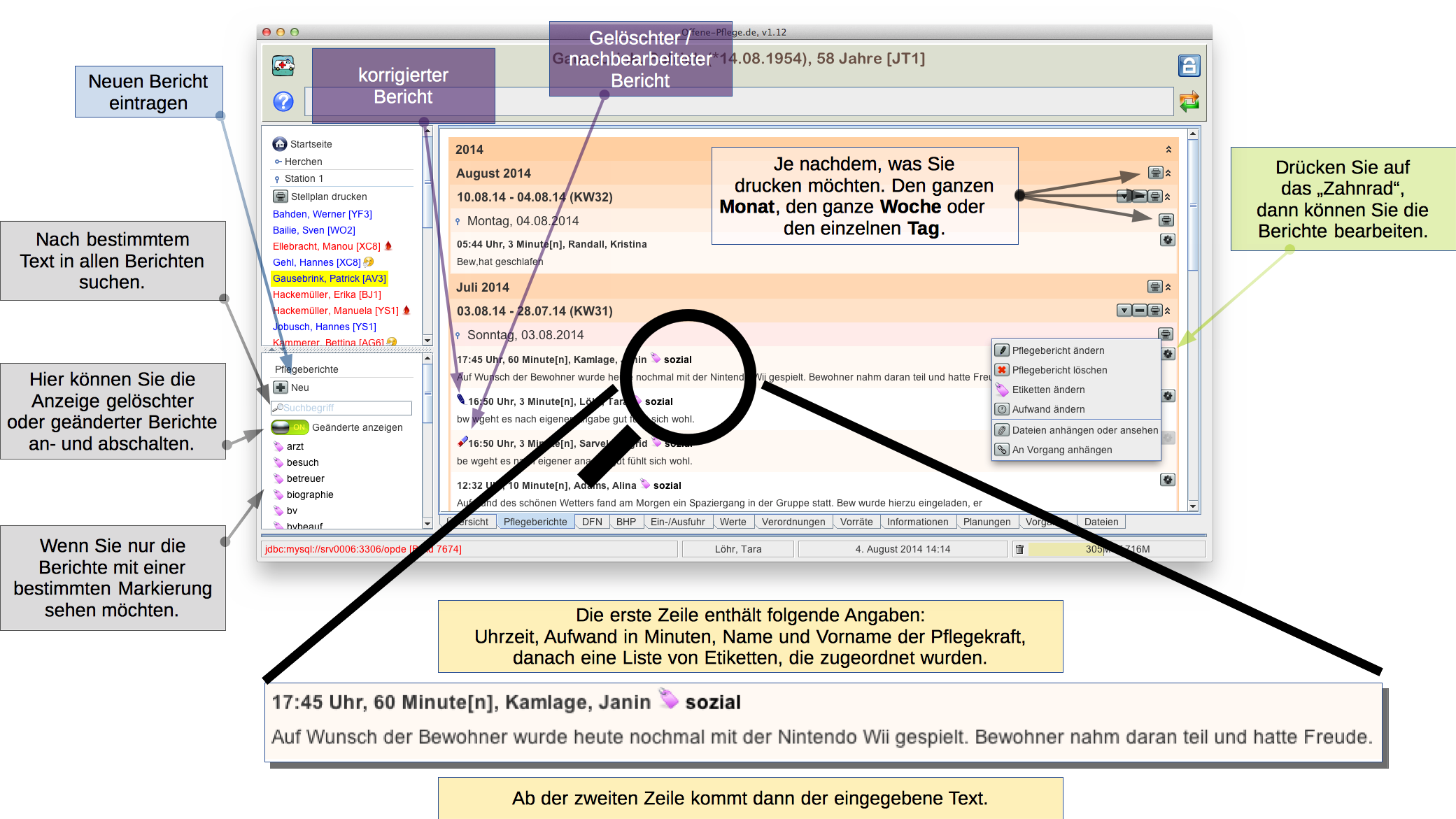
Neu-Eingabe
Um einen neuen Bericht einzugeben, drücken Sie auf der rechten Seite auf den Schalter „Neu“. In der Beispiel-Abbildung trage ich einen Bericht ein, der im Rahmen der Biographie Arbeit verwendet werden und auch in dem Übergabe-Protokoll für den betreffenden Tag erscheinen soll.
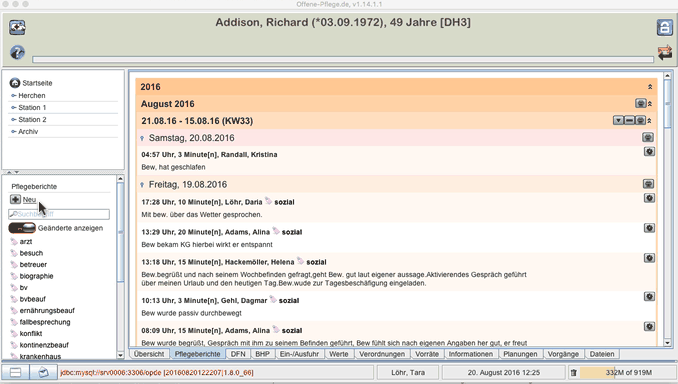
Da sich das Gespräch ca. eine Stunde vor dem Eintrag ereignet hat, datiere ich die Zeit auf 11:00 Uhr zurück. Somit weicht die Berichts-Zeit von der tatsächlichen Zeit ab. Sie können jeden Bericht anklicken, dann erhalten Sie zusätzliche Verwaltungsinformationen. In den eckigen Klammern steht die eindeutige Berichtsnummer, die von dem System automatische vergeben wird. Dazu wird auch der tatsächliche Zeitpunkt des Eintrages angezeigt. Somit sind auch (bei Rückdatierung) alle Angaben stets sichtbar.
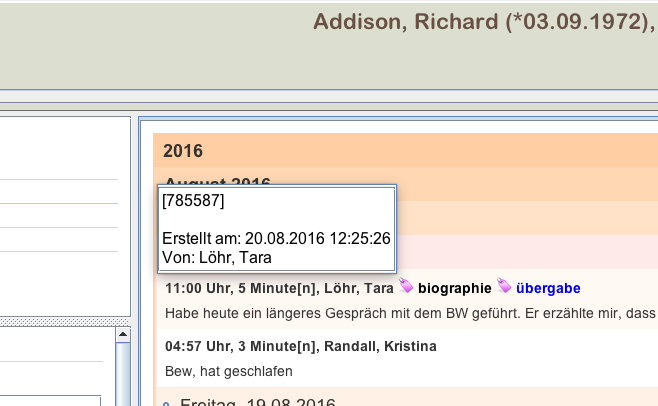
Ab der kommenden Version von OPDE (1.14.1) werden zurückdatierte Berichte mit einer kleinen Uhr gekennzeichnet.

Änderungen bestehender Texte
Bei jeder Eintragungen können uns Fehler unterlaufen. Wenn Sie sich einmal verschreiben sollten, so ist das kein Problem. Bedenken Sie aber, dass OPDE eine Pflegedokumentation ist. Sie ist also ein Dokument und jegliche Änderungen müssen immer nachvollziehbar sein.
Es gibt zwei Varianten, wie eine Änderung ablaufen kann: Löschen und Korrigieren.
Löschen
In OPDE wird natürlich nicht wirklich gelöscht. Vielmehr wird der zu löschende Bericht als gelöscht markiert und dann nicht mehr angezeigt, solange bis Sie das ausdrücklich wünschen. Auf der linken Seite finden Sie einen Schalter mit dem Sie die Darstellung ändern können.
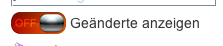
Wenn Sie die „Geänderten anzeigen“ lassen, dann tauchen auch die gelöschten Berichte wieder auf. Sie sind mit einem kleinen Radiergummi markiert. Auch hier werden bei einem Klick auf den Bericht die Daten der Löschung mit angezeigt.
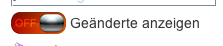
Mein und Dein
Alles was wir in OPDE eintragen „gehört“ jemanden. Wenn ich einen Bericht bei uns eintippe, dann steht in der Datenbank auch meine Benutzerkennung an diesem Eintrag. Sie ist wie eine digitale Unterschrift zu sehen und belegt für immer meine „Urheberschaft“.
Dennoch gestattet es OPDE, dass jemand anders meinen Einträg korrigiert oder sogar löscht. Das kann verschiedene Gründe haben. Z.B. dass ich einen fachlichen Fehler eingetragen habe und selbst im Moment nicht im Dienst bin. Dennoch eine umgehende Korrektur nötig ist.
Bei einer Papierdokumentation wäre es denkbar (und auch nicht ungewöhnlich) dass jemand meinen Text durchstreicht und diese Änderung mit Datum und seinem Handzeichen versieht.
In OPDE geht das ähnlich. Sobald jemand einen „fremden“ Eintrag korrigert, so wird er automatisch zum Eigentümer des neuen Textes, der alte (der dann als korrigiert deklariert wird, beält den ursprünglichen Eingentümer).
So ist sichergestellt, dass man alles Notwendige ändern kann, aber dennoch klar bleibt, wer was wann gemacht hat. Wenn Sie einen Bericht änderen bzw. korrigieren, dann wird ein neuer erstellt. Die Änderungen stehen im neuen Text. Der Original-Text wird als „ungültig“ markiert, bleibt aber erhalten.
Aufwand Die Bestimmung des zeitlichen Aufwands spielt in der Pflege einer grosse Rolle. Damit Du Deinen Arbeitsaufwand dokumentieren kannst, gibt es bei den Berichten die Möglichkeit einen Zeitwert zu hinterlegen, der nachher automatisch aufsummiert werden kann. Standardmässig steht dieser Zeitwert auf 3 Minuten, was ungefähr der Zeit entspricht, die Du für das Eintragen brauchst.
Benutzung Schau Dir das nachfolgende Bild an. Dort siehts Du, wie das Bericht Modul aufgebaut ist.
nreport1
Lass uns die einzelnen Funktionen mal zusammen durchgehen. Auch hier ermöglicht OPDE die üblichen Operationen, wie
neuen Bericht eingeben bestehenden Bericht ändern (nachvollziehbar) bestehenden Bericht löschen (nachvollziehbar) Neben diesen Standardoperationen gibts es noch:
Berichte markieren (siehe Tags) Zeitaufwand der beschriebenen Massnahmen festlegen. Pflegeberichte gehören auch zu den Informations-Arten, an die Du Dateien anhängen oder sie Vorgängen zuordnen kannst. Neue Berichte eingeben Wenn Du auf der linken Seite auf das kleine add drückst, erhälst Du das unten dargestellte Fenster. Im Beispiel habe ich Bereits das Etikett „arzt“ hinzugefügt. Sobald Du bei den Etiketten anfängst zu tippen, versucht OPDE zu erraten welches Du setzen willst. Im Beispiel schlägt das Programm „übergabe“ vor. Drückst Du in diesem Moment die Eingabetaste, wird das Etikett zugeordnet. Willst Du ein Etikett wieder los werden, klicke einfach auf den entsprechenden lila-grauen Knopf. Dann wird das Etikett wieder „abgerissen“.
nreport2
Sobald Du den Text bestätigt hast mit apply, erscheint der Bericht in der Gesamtübersicht.
nreport3
Berichte korrigieren und löschen Sobald Du auf das kleine Zahnrad drückst, erhälst Du eine Übersicht, was man mit dem entsprechenden Bericht alles machen kann.
nreport4
Wenn Du ihn ändern willst, dann wird das gleiche Fenster geöffnet wie bei der Neueingabe. Allerdings steht jetzt der Text, das Datum und die Uhrzeit und der Aufwand des gewählten Berichtes schon drin. Auch die Etiketten sind schon ausgefüllt. Ändere alles was nötig ist. Speicherst Du den Bericht nun wieder ab, dann bleibt der „alte“ Bericht bestehen, wird aber als „gelöscht“ eraser markiert. Der neue Bericht wird als „Korrektur“ edited daneben eingetragen. So bleibt Deine Änderung „dokumentenecht“, bzw. nachvollziehbar.
infoDenk dran, dass Berichte, die bereits in einem Übergabeprotokoll verwendet wurden nicht mehr geändert werden können. Auch die Markierungen sind dann geschützt.
Beim Löschen gilt das gleiche. Allerdings wird der Bericht hier nur als „gelöscht“ eraser markiert und nicht ersetzt.
Markierungen setzen und Aufwand ändern Diese beiden Funktionen sind auch recht einfach zu verstehen. Bei der Markierung erhälst Du den Teil des Eingabe-Fensters, der nur für die Markierungen da ist. Dann kannst Du alle Änderungen vornehmen. Diese Art der Änderung führt nicht dazu, dass ein Bericht ersetzt wird.
nreport6
Ebensowenig wenn Du den Aufwand änderst. Ich fand es übertrieben, dafür auch Korrektur Berichte zu erstellen.
nreport5
infoDiese Änderungen kannst Du auch nur dann vornehmen, wenn Du [der|die]jenige bist, die den Bericht erstellt hat.
Dateien anhängen oder anzeigen
Übergabeprotokolle Dieses Werkzeug ist ein Bestandteil der innerbetrieblichen Kommunikation. Im Grunde geht es darum die Dinge, die so während der Arbeit anfallen, den Kollegen der nachfolgenden Schicht zu übergeben. Damit man aber nicht alles extra aufschreiben muss, haben wir in OPDE etwas eingebaut, dass Euch die Arbeit erleichtern soll. Das geht so:
Während Deines Dienstes führst Du ja auch irgendwann die Pflegedokumentation und da vor allem die Pflegeberichte. Wenn Du etwas zu berichten hast, dass Du für so wichtig hälst, dass es die Kollegen alle mitbekommen sollen, dann kannst Du in OPDE bei dem betreffenden Bericht das „Übergabe“ Häkchen setzen. Sobald Du das gemacht hast, erscheint Dein Pflegebericht in dem Übergabeprotokoll und wird bei der nachfolgenden Besprechung behandelt. Die Dienstübergaben führst Du ebenfalls anhand des Protokolls durch.
Alle Berichte, die in diesem Protokoll stehen, kannst und sollst Du durch einen Mausclick bestätigen. Damit ist klar, dass Du diese Information erhalten hast. Hinterher lässt sich für jeden Eintrag im Übergabeprotokoll noch genau ermitteln, wer wan diesen Bericht bestätigt hat.
Sobald ein Bericht im Protokoll bestätigt wurde, kann er nicht mehr geändert oder storniert werden.
Du kannst auch allgemeine Einträge in das Protkoll einfügen. Diese sind dann nicht eine[m|r] bestimmten Bewohner[in] zugeordnet, sondern sind eher als Rundschreiben zu sehen.